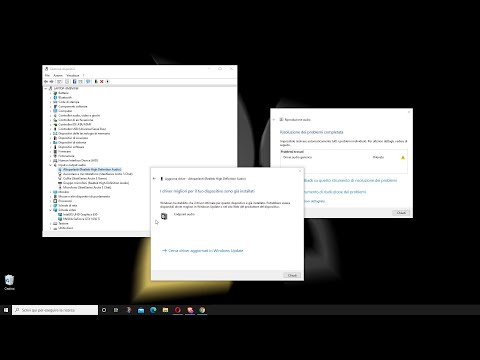
Contenuto
Negli ultimi mesi, un registro di utenti del Samsung Galaxy A3 si è lamentato di problemi audio in cui, secondo loro, il volume del loro telefono è diventato improvvisamente troppo basso senza una ragione apparente. Più spesso, questo tipo di problema si verifica se le impostazioni audio sono state configurate in modo errato dall'utente e lui o lei non poteva più riportarle alla configurazione corretta.
In questo articolo, devo affrontare i fattori per cui Samsung Galaxy A3 ha problemi di audio. Quindi, se stai riscontrando questo tipo di problema con il tuo dispositivo, continua a leggere questo post perché potrebbe esserti utile.
Per coloro che sono alla ricerca di una soluzione a un problema diverso, visita la nostra pagina di risoluzione dei problemi A3 perché abbiamo già affrontato alcuni dei problemi più comuni con questo telefono. Sfoglia la pagina per trovare problemi simili ai tuoi e utilizza le soluzioni che ti abbiamo suggerito. Se non funzionano per te o se hai ancora bisogno del nostro aiuto, contattaci in qualsiasi momento tramite il nostro questionario sui problemi di Android.
Risoluzione dei problemi del Galaxy A3 con suono o audio molto bassi
Problema: Il mio telefono ha un suono molto basso e puoi sentirlo se metti l'altoparlante molto vicino all'orecchio ma l'altoparlante non suona più forte e quando ho provato le cuffie su di loro stiamo bene, cosa pensi sia successo? Mi potete aiutare?
Soluzione: Uno dei motivi per cui si verifica questo problema è dovuto a un'errata configurazione in cui l'utente potrebbe aver modificato alcune impostazioni e causato un problema audio invece di migliorare la propria esperienza. D'altra parte, se il tuo dispositivo è stato immerso nell'acqua o è caduto su una superficie dura, anche questo potrebbe essere un fattore. Prova a seguire queste procedure per determinare qual è il problema e prova a risolverlo ...
Verifica se i suoni non sono stati disabilitati
Lo scopo di eseguire questo metodo è controllare se le impostazioni audio sono tutte impostate sulle impostazioni predefinite. Perché in caso contrario, questo sarebbe il motivo per cui il tuo Galaxy A3 ha un suono debole. Prova a controllare le impostazioni e assicurati che siano tutte abilitate.
- Da casa, tocca App> Impostazioni> Accessibilità.
- Tocca Udito e apporta le correzioni necessarie a quanto segue:
- Disattiva tutti i suoni: I suoni emessi dal telefono durante i tocchi, le selezioni, le notifiche vengono disattivati.
- Apparecchi acustici: Si regola automaticamente per tentare di migliorare la qualità del suono per l'uso con apparecchi acustici.
- Bilanciamento del suono sinistro / destro: Regola il suono inviato a sinistra ea destra quando usi gli auricolari.
- Audio mono: Abilita o disabilita la compressione dell'audio stereo in un singolo flusso audio mono da utilizzare con un singolo auricolare.
Dopo aver controllato le impostazioni audio, utilizza il telefono e osserva attentamente se il problema persiste. In tal caso, passare al metodo successivo.
ARTICOLI RILEVANTI:
- Come riparare il tuo Samsung Galaxy A3 (2017) che non ha audio [Guida alla risoluzione dei problemi]
- Come riparare il tuo Samsung Galaxy A3 (2017) con l'errore "Sfortunatamente, la fotocamera si è fermata" [Guida alla risoluzione dei problemi]
- L'errore "Purtroppo la galleria si è interrotta" continua a comparire su Samsung Galaxy A3 [Guida alla risoluzione dei problemi]
Verificare la presenza di segni di danni fisici e / o liquidi
Se il tuo telefono fosse caduto o fosse caduto su una superficie dura, questo potrebbe essere il motivo per cui ora ha un problema audio come questo. Ma un tale impatto lascerebbe sicuramente un segno all'esterno; può essere sotto forma di graffi, ammaccature o crepe. In altre parole, sarebbe più facile determinare se questo problema è dovuto a danni fisici.
Per quanto riguarda i danni da liquidi, tuttavia, è necessario controllare la porta USB e l'indicatore di danni liquidi (LDI) del telefono. Guarda nella porta del caricatore per verificare la presenza di alcune tracce di umidità. Puoi quindi usare un batuffolo di cotone o inserire un piccolo pezzo di tessuto per assorbire l'umidità. Se hai una bomboletta di aria compressa, dai alla porta uno o due colpi per eliminare l'umidità e qualsiasi altra forma di detriti e lanugine. Dopodiché, rimuovere il vassoio della scheda SIM e guardare nello slot per trovare l'LDI. Se è rimasto bianco, significa che il tuo telefono è privo di danni liquidi, altrimenti devi far controllare il telefono dal tecnico poiché il motivo per cui il telefono ha problemi audio è a causa di danni liquidi.
Avvia il telefono in modalità provvisoria
Un'altra possibilità che dobbiamo escludere è la possibilità che alcune delle app installate stiano causando il problema. Quindi, prova a eseguire il telefono in modalità provvisoria per disabilitare temporaneamente tutte le app di terze parti. Se il problema audio si è risolto mentre si era in questa modalità, è chiaro che una o alcune delle app di terze parti lo hanno attivato. Ecco come eseguire il telefono in modalità provvisoria:
- Spegni il dispositivo.
- Tieni premuto il tasto di accensione oltre lo schermo con il nome del dispositivo.
- Quando sullo schermo viene visualizzato "SAMSUNG", rilascia il tasto di accensione.
- Immediatamente dopo aver rilasciato il tasto di accensione, tieni premuto il tasto Volume giù.
- Continua a tenere premuto il tasto Volume giù fino al termine del riavvio del dispositivo.
- La modalità provvisoria verrà visualizzata nell'angolo inferiore sinistro dello schermo.
- Rilascia il tasto Volume giù quando vedi "Modalità provvisoria".
Se il problema scompare mentre ti trovi in questo ambiente, la prossima cosa che dovresti fare è disinstallare ogni app che sospetti stia causando il problema. Per farlo, segui questi passaggi:
- Da qualsiasi schermata Home, tocca l'icona App.
- Tocca Impostazioni.
- Tocca Applicazioni.
- Toccare l'applicazione desiderata nell'elenco predefinito o toccare l'icona Menu> Mostra app di sistema per visualizzare le app preinstallate.
- Tocca Disinstalla.
- Tocca di nuovo Disinstalla per confermare.
Se il problema persiste dopo questo passaggio, passare alla fase successiva.
Ripristina tutte le impostazioni nel telefono
Dobbiamo comunque escludere la possibilità che ciò sia dovuto solo ad alcune impostazioni del telefono e poiché non sappiamo dove cercare, dobbiamo riportare tutte le impostazioni del dispositivo ai valori predefiniti di fabbrica. Non preoccuparti, nessuno dei tuoi file e dati verrà eliminato se lo fai ...
- Da una schermata Home, naviga: App> Impostazioni> Backup e ripristino.
- Tocca Ripristina impostazioni di rete.
- Tocca Ripristina impostazioni.
- Tocca Ripristina impostazioni per confermare.
Ascolta il tuo telefono dopo averlo fatto per sapere se il problema audio è stato risolto, altrimenti non hai altra scelta che ripristinare il telefono.
Esegui il backup dei file importanti e ripristina il telefono
Per quanto riguarda la risoluzione dei problemi di base, hai già provato di tutto per risolvere il problema senza alcun risultato. Questo potrebbe essere un problema con il firmware, quindi l'ultima risorsa è ripristinare il telefono. Ma come sai perderai tutti i tuoi file personali e i dati che vengono salvati nella memoria interna del telefono quando esegui il ripristino completo. Quindi, prova a spostarli sulla tua scheda SD o fai un backup sul tuo computer.
Dopo il processo di backup, disabilita la protezione del ripristino delle impostazioni di fabbrica rimuovendo il tuo account Google dal telefono. In questo modo non sarai bloccato dopo il ripristino. Una volta che tutto è impostato e pronto, segui questi passaggi per ripristinare il tuo dispositivo:
- Spegni il dispositivo.
- Tieni premuto il tasto Volume su e il tasto Home, quindi tieni premuto il tasto di accensione.
- Quando viene visualizzata la schermata del logo del dispositivo, rilasciare solo il tasto di accensione
- Quando viene visualizzato il logo Android, rilascia tutti i tasti ("Installazione dell'aggiornamento del sistema" verrà visualizzato per circa 30-60 secondi prima di mostrare le opzioni del menu di ripristino del sistema Android).
- Premi più volte il tasto Volume giù per evidenziare "cancella dati / ripristino dati di fabbrica".
- Premere il pulsante di accensione per selezionare.
- Premi il tasto Volume giù fino a evidenziare "Sì, elimina tutti i dati utente".
- Premere il pulsante di accensione per selezionare e avviare il ripristino generale.
- Al termine del ripristino generale, viene evidenziato "Riavvia il sistema ora".
- Premere il tasto di accensione per riavviare il dispositivo.
Spero che questa guida alla risoluzione dei problemi possa aiutarti in un modo o nell'altro. Se hai ancora bisogno del nostro aiuto dopo questo, non esitare a contattarci.
Post che potrebbero piacerti anche:
- Come riparare il tuo Samsung Galaxy A3 (2017) che sta spuntando Errore "Purtroppo, i messaggi si sono interrotti" [Guida alla risoluzione dei problemi]
- L'errore "Purtroppo la galleria si è interrotta" continua a comparire su Samsung Galaxy A3 [Guida alla risoluzione dei problemi]
- Galaxy A3 non riceve notifiche da Facebook Messenger e Gmail, altri problemi
- Samsung Galaxy A3 continua a visualizzare l'errore "Impostazioni interrotte" [Guida alla risoluzione dei problemi]
- Cosa fare quando Facebook si arresta in modo anomalo sul tuo Samsung Galaxy A3 [Pagina di risoluzione dei problemi]
Mettiti in comunicazione con noi
Siamo sempre aperti ai tuoi problemi, domande e suggerimenti, quindi non esitare a contattarci compilando questo modulo. Questo è un servizio gratuito che offriamo e non ti addebiteremo un centesimo per questo. Tuttavia, tieni presente che riceviamo centinaia di e-mail ogni giorno ed è impossibile per noi rispondere a ciascuna di esse. Ma stai certo che leggiamo ogni messaggio che riceviamo. Per coloro che abbiamo aiutato, spargi la voce condividendo i nostri post con i tuoi amici o semplicemente mettendo mi piace alla nostra pagina Facebook e Google+ o seguici su Twitter.


